Минуло не так довго, як Nirsoft випустив йогоОстання пропозиція під назвою TurnedOnTimesView - утиліта, призначена для відстеження, коли ваш ПК був увімкнений та вимкнений. Безкоштовний експерт тільки що розгорнув ще одне дивовижне додаток для Windows на ім'я WinLogOnView, що є крихітною портативною утилітою (близько 80 КБза розміром), що дозволяє відстежувати дату та час, коли ви входили та виходили зі своєї системи. Коротше кажучи, вона відображає інформацію щодо сеансів входу всіх користувачів ПК з Windows, використовуючи інформацію, збережену в журналі Windows Security Events. Це може стати в нагоді, якщо ви підозрюєте, що хтось використовує ваш ПК без вашої згоди під час, коли вас немає поруч. Інструмент може аналізувати дані з локальних та віддалених комп'ютерів, а також зовнішніх дисків. Більше деталей після стрибка.
Якщо ви коли-небудь використовували інструмент Nirsoft, ви будетемиттєво опинитесь вдома, і утиліта забезпечує не менш інтуїтивне використання для користувачів, які вперше вперше. Слід зазначити, що WinLogOnView не потрібно встановлювати на комп'ютер і запускати прямо зі свого EXE-файлу. Після запуску вам представлений легко зрозумілий інтерфейс користувача. Додаток негайно перераховує всі сеанси входу, а також основні деталі, такі як ідентифікатор входу, ім’я користувача, домен, комп'ютер, час входу, адреса мережі, час виходу та тривалість виходу. Це також дозволяє експортувати ці дані у файли HTML або XML з обмеженими вкладками, розміщені комами. Ви можете експортувати всю інформацію, натиснувши Переглянути> Звіт HTML - Усі елементи, або лише виділені елементи аналогічним чином.
Оскільки інструмент заснований на захисті Windowsжурнал подій, його точність залежить від даних, що зберігаються у згаданому журналі. Тому ви можете помітити деяку інформацію, яка відсутня в доступних даних, спеціально для сеансів входу без будь-якого часу відключення для таких випадків, як збої в роботі системи.

До вікна "Додаткові параметри" можна отримати доступ черезнатискаючи клавішу F9 або в меню «Параметри», і це дозволяє вказати джерело даних для потрібної інформації. Просто натисніть спадне меню, і WinLogOnView дозволить вибрати між локальним комп'ютером, віддаленим комп'ютером та зовнішнім диском. Якщо вибрано віддалений комп'ютер, ви можете вказати ім'я комп'ютера, а для вибору параметра зовнішнього диска потрібно вказати папку на диску, що містить файл журналу подій безпеки (security.evtx).
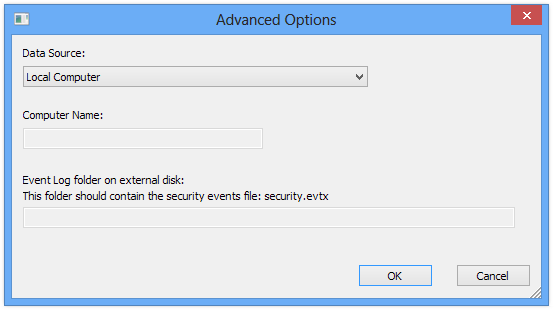
WinLogOnView доступний на офіційній сторінці розробника і його можна безкоштовно завантажити за посиланням, поданим нижче. Він працює в Windows XP, Windows Vista, Windows 7 та Windows 8.
Завантажте WinLogOnView













Коментарі